如何绘制时间线
亿图智能时间线模板对于团队成员来说是一种简单的方式用以代表任务完成情况和展示某一个特定任务的开始和结束时间。查看 关于如何迅速创建时间线表的视频教程。
开始创建时间线
在亿图软件中打开文件>新建>工程管理>时间线。双击打开时间线模板,您可以各种各样的时间线,任您挑选。
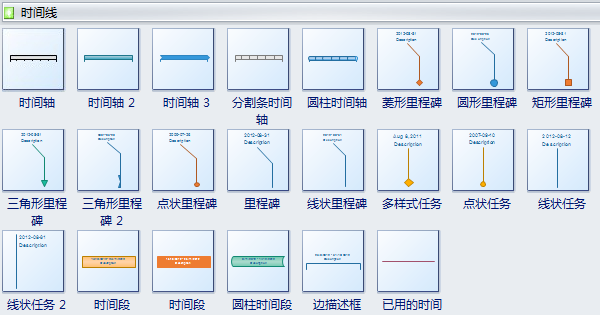
使用鼠标拖拽一个时间线到绘图页面。
当您把时间线放在绘图页面上,您可以点击快捷按钮设置任务之间的间隔。
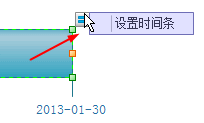
设置时间线的对话框会自动出现,您可以设置任务开始就和结束的时间。
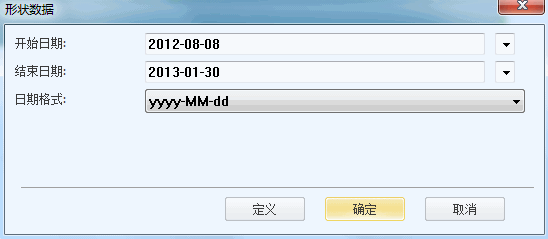
时间线包含里程碑
现在我们创建好了时间线,就让我们包含一些里程碑来跟踪任务的进程。在左侧的时间线符号库里面您可以随意拖拽时间线形状。
当您拖拽里程碑到时间线上的时候,里程碑可以和时间条黏附在一起。
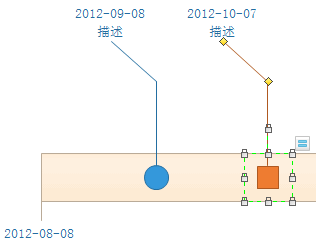
点击选择里程碑形状。您可以使用快捷按钮设置里程碑日期信息。
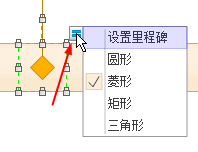
您将需要指定里程碑是什么。为了改变初始描述,双击日期和文本框,在里程碑中输入文字。
附上时间间隔
在我们时间线中我们需要指定时间线的长度,选择间隔形状,将时间线分成星期,便于我们把展示出过程和哪一个里程碑是相关的。
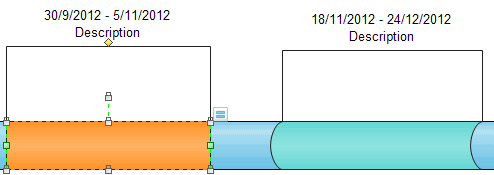
如同时间线和里程碑一样,我们可以拖拽间隔放在绘图页面上。使用里程碑,你可以通过间隔形状上的快捷按钮创建间隔日期并打开设置间隔对话框。
您可以拖拽黄色的控制点改变文本描述的位置。您也可以测量间隔条的长度。
给页面添加多个时间条
您可以添加多个时间线条,设置不同的间隔,以及改变其他因素来适应您的工程。时间线是一个有用的工具,可以协助您的队员保持正确的工作方向,并且亿图的智能时间线形状可以帮助您为您的团队或者客户迅速组织迅速绘图。
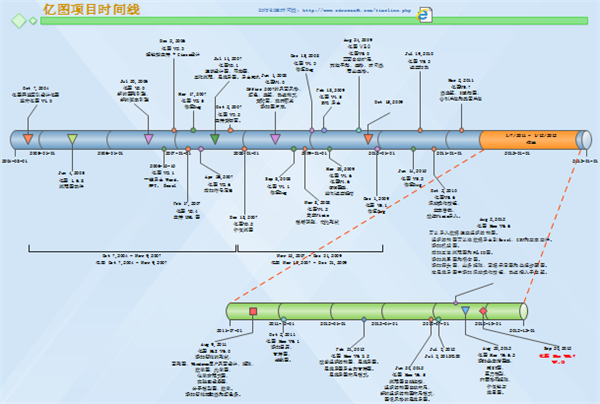
您也可以使用插图框,箭头和连接线帮助您代表时间线。
分享时间线
当您完成时间线的时候,您可以保存起来作为工程文件,方便日后修正。您也可以导出成html、 pdf、 svg、 透明的png格式等打印。
获取更多信息,请访问: 视频教程 - 如何创建时间线
 如何操作
如何操作